谷歌浏览器收藏栏不见了怎么办?大家在使用谷歌浏览器浏览网页的时候,可以将常用的几个网页添加至收藏夹,方便我们下次可以快速打开,提升效率,最近有小伙伴发现自己的收藏栏不见了,这就导致大家无法快速访问网页,这种情况需要用户在设置里进行调整之后才可以将收藏栏显示在页面上方。小编给大家整理了谷歌浏览器显示收藏栏教程一览,希望能够对大家有所帮助。
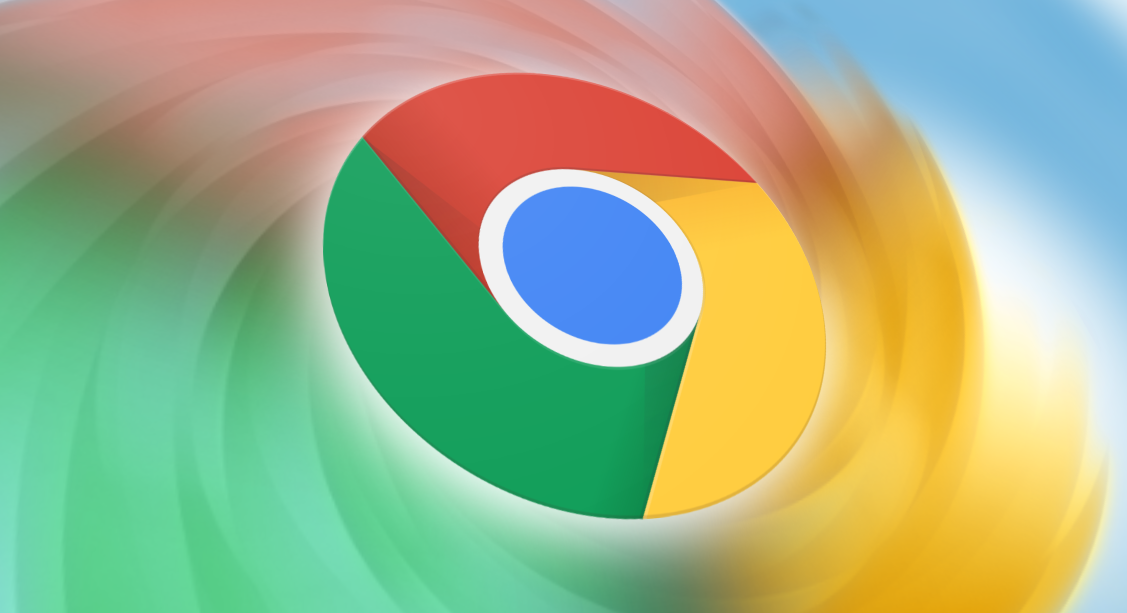
第一步:打开谷歌浏览器,可以看到界面上方没有显示书签栏(如图所示)。
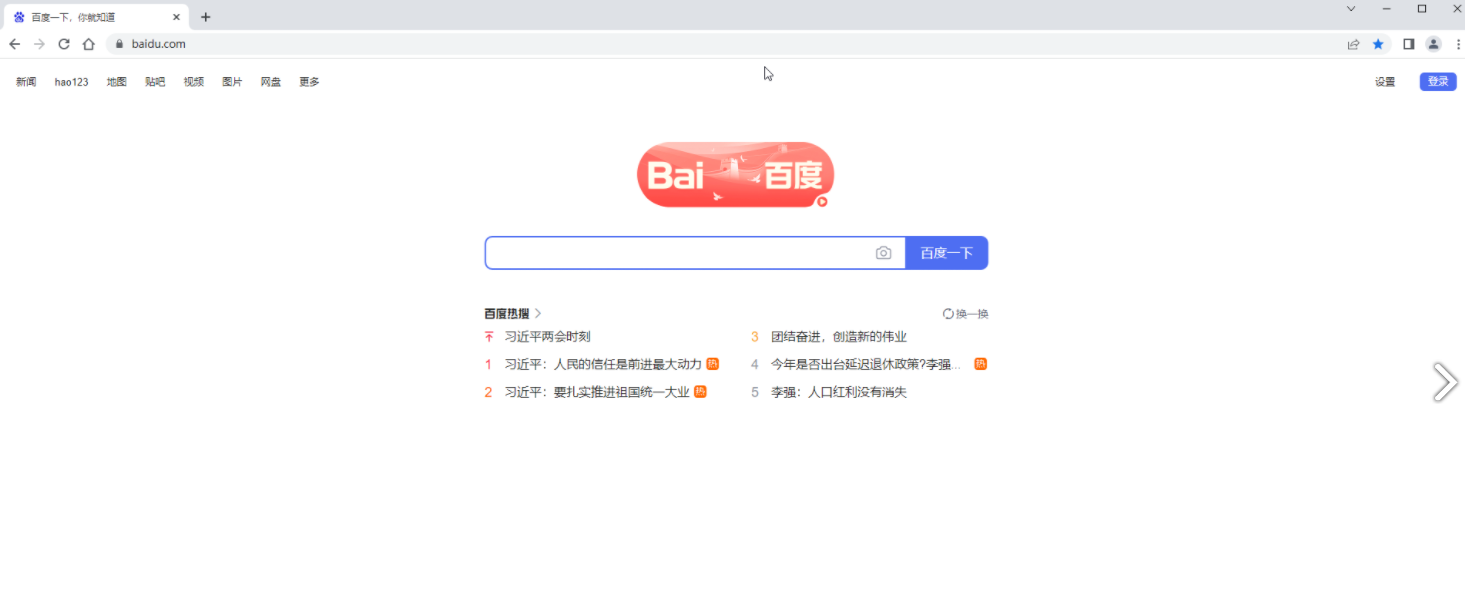
第二步:方法1.在界面右上方点击三个点图标后在子选项中点击“书签”——“显示书签栏”,可以看到快捷键是ctrl+shift+B,后续可以直接使用快捷键操作(如图所示)。
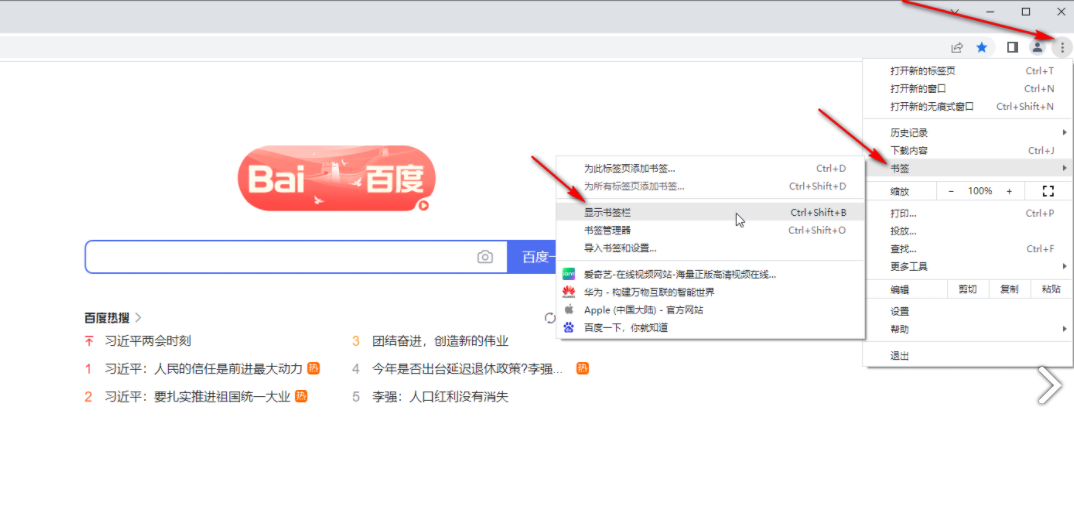
第三步:就可以看到成功调出书签栏了,点击其中的某一个网页就可以快速进行访问了(如图所示)。

第四步:方法2.在界面右上方点击三个点图标后点击“设置”(如图所示)。
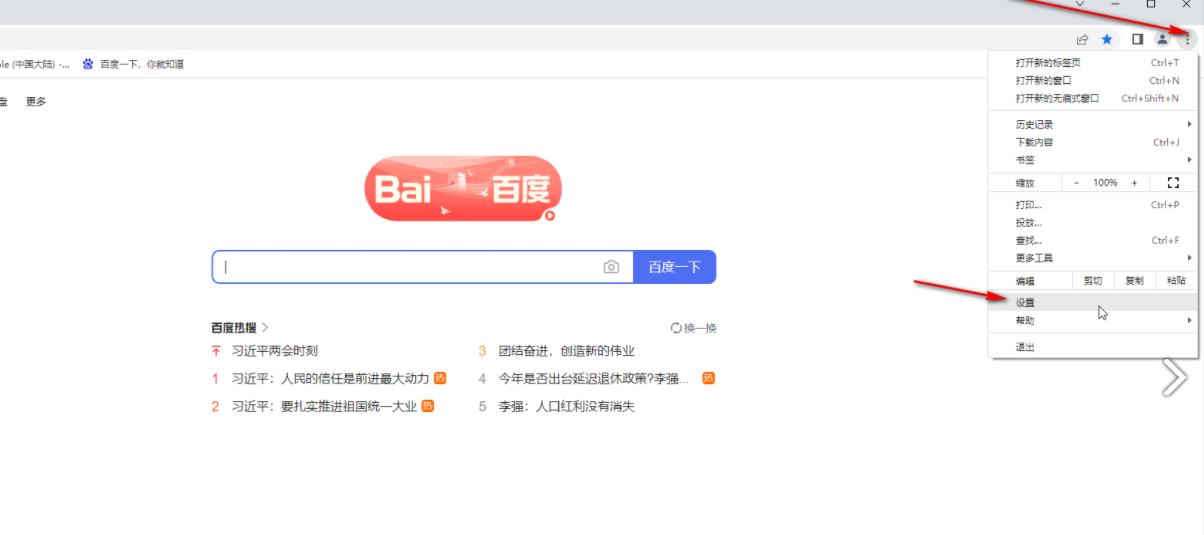
第五步:进入设置视图后,在界面左侧点击切换到“外观”,然后点击开启“显示书签栏”就可以了(如图所示)。
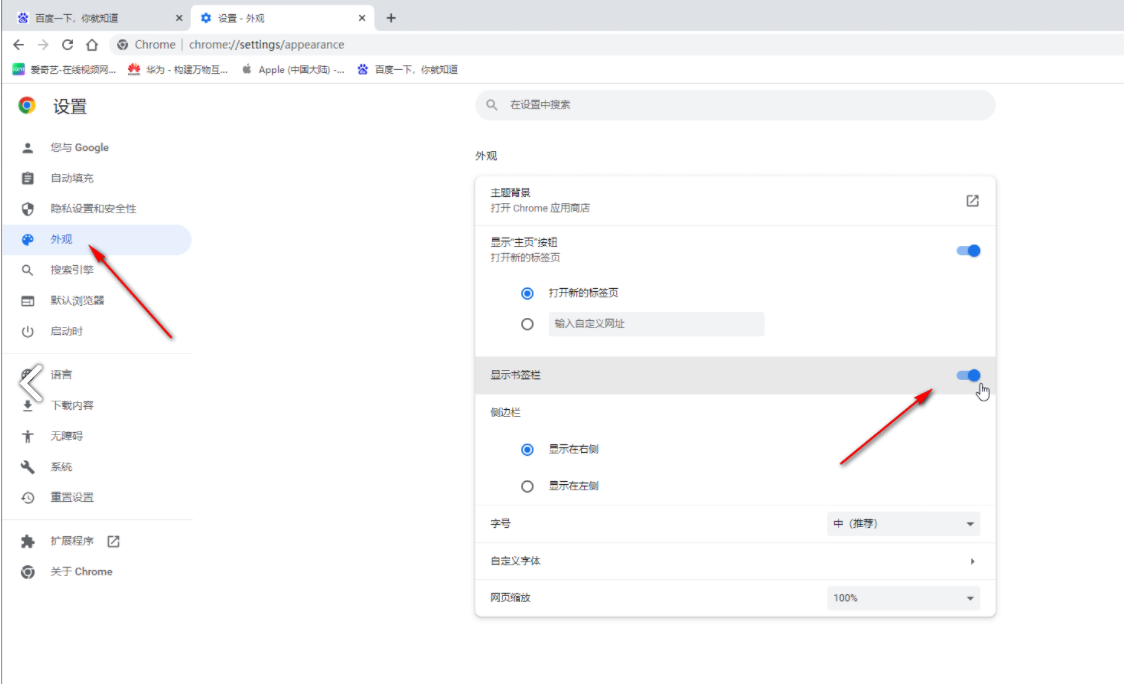
上述就是【谷歌浏览器收藏栏不见了怎么办?谷歌浏览器显示收藏栏教程一览】的全部内容啦,想了解更多精彩教程,继续关注本站更新吧!
